অ্যান্ড্রয়েড 12 বা উচ্চতর সংস্করণে, ডিভাইস নির্মাতারা ঐচ্ছিকভাবে একটি সরলীকৃত সংযোগ অভিজ্ঞতা গ্রহণ করতে পারে যা ব্যবহারকারীদের তাদের নেটওয়ার্ক সংযোগগুলি আরও ভালভাবে বুঝতে, ইন্টারনেট প্রদানকারীদের মধ্যে স্যুইচ করতে এবং নেটওয়ার্ক সংযোগের সমস্যাগুলির সমাধান করতে সহায়তা করে। অ্যান্ড্রয়েড 11 বা তার নিচের সংস্করণের তুলনায় ব্যবহারকারীর অভিজ্ঞতায় এই পরিবর্তনগুলি ব্যবহারকারী ইন্টারফেস, আইকনোগ্রাফি এবং দ্রুত সেটিংস এবং সেটিংসের জন্য API পরিবর্তনগুলিতে প্রতিফলিত হয়। এই সমস্ত পরিবর্তনগুলি AOSP-এ ডিভাইস প্রস্তুতকারকদের জন্য যেমন আছে বা কাস্টমাইজ করতে সক্ষম করার জন্য উপলব্ধ।
সরলীকৃত সংযোগ অভিজ্ঞতা ওভারভিউ
এই বিভাগটি Android 12 থেকে শুরু হওয়া AOSP-এ সরলীকৃত সংযোগের অভিজ্ঞতার প্রধান ব্যবহারকারী ইন্টারফেস পরিবর্তনগুলি বর্ণনা করে।
দ্রুত সেটিংসে ইন্টারনেট টাইল
দ্রুত সেটিংস মেনুতে একটি ইন্টারনেট টাইল রয়েছে যা একটি ইন্টারনেট প্যানেল খোলে যেখানে ব্যবহারকারীরা Wi-Fi এবং সেলুলার সংযোগগুলির মধ্যে স্যুইচ করতে পারেন। ইন্টারনেট টাইল অ্যান্ড্রয়েড 11 বা তার নিচের সংস্করণে ব্যবহৃত Wi-Fi এবং মোবাইল ডেটা টাইলগুলিকে একত্রিত করে৷
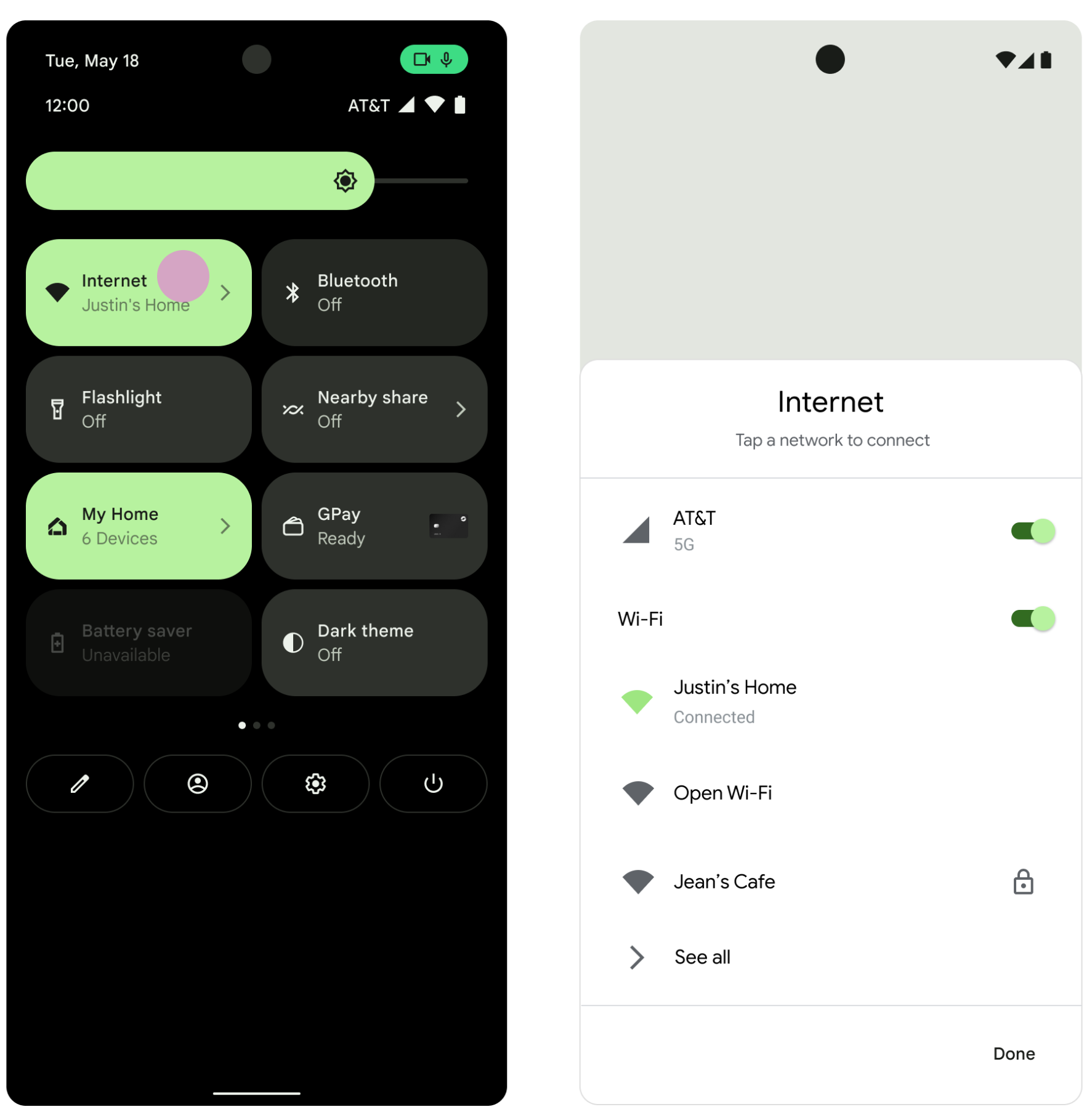
চিত্র 1. দ্রুত সেটিংসে ইন্টারনেট টাইল
সেটিংসে কল এবং এসএমএস বিভাগ
সেটিংস অ্যাপে নেটওয়ার্ক এবং ইন্টারনেটের অধীনে একটি কল এবং এসএমএস বিভাগ রয়েছে যা উপলব্ধতার স্থিতি এবং ওয়াই-ফাই কলিং বিকল্পগুলি প্রদর্শন করে৷

চিত্র 2. সেটিংসে কল এবং এসএমএস বিভাগ
সেটিংসে রিসেট বোতাম
সেটিংস অ্যাপে, নেটওয়ার্ক এবং ইন্টারনেট > ইন্টারনেটে একটি রিসেট বোতাম রয়েছে যা ব্যবহারকারীদের ডিভাইসে টেলিফোনি এবং ওয়াই-ফাই মডেম রিসেট করতে দেয়, যা নেটওয়ার্ক সংযোগ সমস্যা সমাধানের সময় কার্যকর হতে পারে।
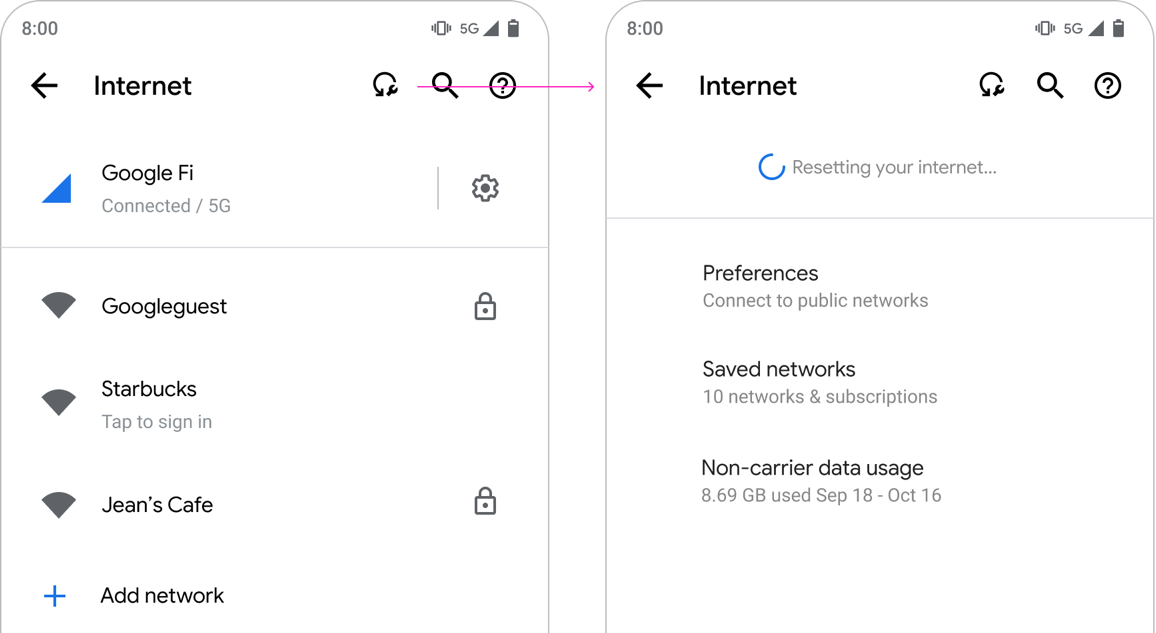
চিত্র 3. সংযোগ সমস্যার সমস্যা সমাধানের জন্য রিসেট বোতাম
বাস্তবায়ন
আপনার ডিভাইসে সরলীকৃত সংযোগ অভিজ্ঞতা সক্ষম করতে, নিম্নলিখিত গ্লোবাল সেটিংস পতাকা ব্যবহার করুন:
- নাম:
persist.sys.fflag.override.settings_provider_model - প্রকার: বুলিয়ান
- মান: সংযোগ সরলীকরণ আচরণ সক্ষম করতে
trueসেট করুন, এটি নিষ্ক্রিয় করতেfalseএবং উত্তরাধিকার আচরণ ব্যবহার করুন৷ অ্যান্ড্রয়েড 12 থেকে শুরু করে,falseকোডপাথ আর সক্রিয়ভাবে রক্ষণাবেক্ষণ করা হয় না।
অতিরিক্তভাবে, আপনি ক্যারিয়ার কনফিগারেশন ব্যবহার করে পৃথক ক্যারিয়ারের জন্য ব্যবহারকারী ইন্টারফেসের নিম্নলিখিত মোডগুলি কনফিগার করতে পারেন৷ কনফিগারেশন কীগুলি হল:
-
CarrierConfigManager#KEY_CARRIER_PROVISIONS_WIFI_MERGED_NETWORKS_BOOL: একটি বুলিয়ান নির্দেশ করে যে ক্যারিয়ার তার মূল নেটওয়ার্কের অংশ এবং সেলুলার নেটওয়ার্কের অংশ হিসাবে প্রদর্শিত Wi-Fi নেটওয়ার্কগুলি কনফিগার করে কিনা৷ এটিWifiNetworkSuggestion.Builder#setCarrierMerged(booleanisCarrierMerged)পদ্ধতির সাথে একযোগে কাজ করে। -
CarrierConfigManager#KEY_USE_IP_FOR_CALLING_INDICATOR_BOOL: একটি বুলিয়ান নির্দেশ করে যে ডেটা নেটওয়ার্ক (আইপি) কানেক্টিভিটি নো কলিং আইকনের গেট ডিসপ্লেতে একটি সম্পূরক শর্ত হিসেবে ব্যবহার করা হয়েছে কিনা। -
CarrierConfigManager#KEY_DISPLAY_CALL_STRENGTH_INDICATOR_BOOL: একটি বুলিয়ান নির্দেশ করে যে কল শক্তি আইকনটি সিস্টেম UI-তে প্রদর্শিত হচ্ছে কিনা।
ফ্রেমওয়ার্ক API
কাছাকাছি Wi-Fi নেটওয়ার্কগুলিকে অস্থায়ীভাবে অক্ষম করতে, নিম্নলিখিত APIগুলি ব্যবহার করুন:
-
WifiManager#startRestrictingAutoJoinToSubscriptionId(int subscriptionId): ব্যবহারকারীকে Wi-Fi নিষ্ক্রিয় না করে একটি ক্যারিয়ার নেটওয়ার্ক নির্বাচন করার অনুমতি দেয়। ন্যূনতম 30 মিনিটের (config_wifiAllNonCarrierMergedWifiMinDisableDurationMinutesওভারলে এর মাধ্যমে নিয়ন্ত্রিত) এবং সর্বাধিক 6 ঘন্টার (config_wifiAllNonCarrierMergedWifiMaxDisableDurationMinutesএর মাধ্যমে নিয়ন্ত্রিত) সময়কালের জন্য সমস্ত বর্তমানে দৃশ্যমান Wi-Fi নেটওয়ার্কগুলিকে নিষ্ক্রিয় করে৷ Wi-Fi নেটওয়ার্কগুলি পুনরায় সক্রিয় করা হয় যখনই Wi-Fi টগল করা হয়, ডিভাইসটি পুনরায় বুট করা হয়, যদি ব্যবহারকারী একটি Wi-Fi নেটওয়ার্ক নির্বাচন করে (যে ক্ষেত্রেstopRestrictingAutoJoinToSubscriptionId()API সেটিংস দ্বারা কার্যকর করা হয়), বা যদি নেটওয়ার্কটি দৃশ্যমান না হয় 60 মিনিটের জন্য। -
WifiManager#stopRestrictingAutoJoinToSubscriptionId(): স্বাভাবিক ক্রিয়াকলাপ পুনরুদ্ধার করে।
com.android.settingslib.connectivity.ConnectivitySubsystemsRecoveryManager ক্লাসে প্রয়োগ করা রিসেট বোতাম এবং সমস্যা সমাধানকারী ইউজার ইন্টারফেসকে সমর্থন করতে, নিম্নলিখিত APIগুলি ব্যবহার করুন:
-
WifiManager#restartWifiSubsystem(String reason): Wi-Fi সাবসিস্টেম পুনরায় চালু করে। -
TelephonyManager#rebootRadio(): রেডিও মডেম রিসেট করে।
একাধিক ক্যারিয়ারের সাথে কাজ করা
আপনি যদি নির্দিষ্ট ক্যারিয়ারের জন্য সরলীকৃত সংযোগের অভিজ্ঞতা গ্রহণ করেন তবে অন্যদের জন্য নয়, তাহলে মাল্টি-সিম পরিস্থিতি সম্পর্কে সচেতন থাকুন, যেখানে একজন ব্যবহারকারী দুটি সিম ব্যবহার করেন, একটি ক্যারিয়ার অংশীদার থেকে যে UI পরিবর্তনের জন্য বেছে নিয়েছে যখন অন্যটি করেনি। এই পরিস্থিতিতে, ব্যবহারকারীরা কোন UI দেখতে পাবেন তা নির্ধারণ করতে এবং আপনার ডিভাইসে আচরণটি পুঙ্খানুপুঙ্খভাবে পরীক্ষা করতে ভুলবেন না।

